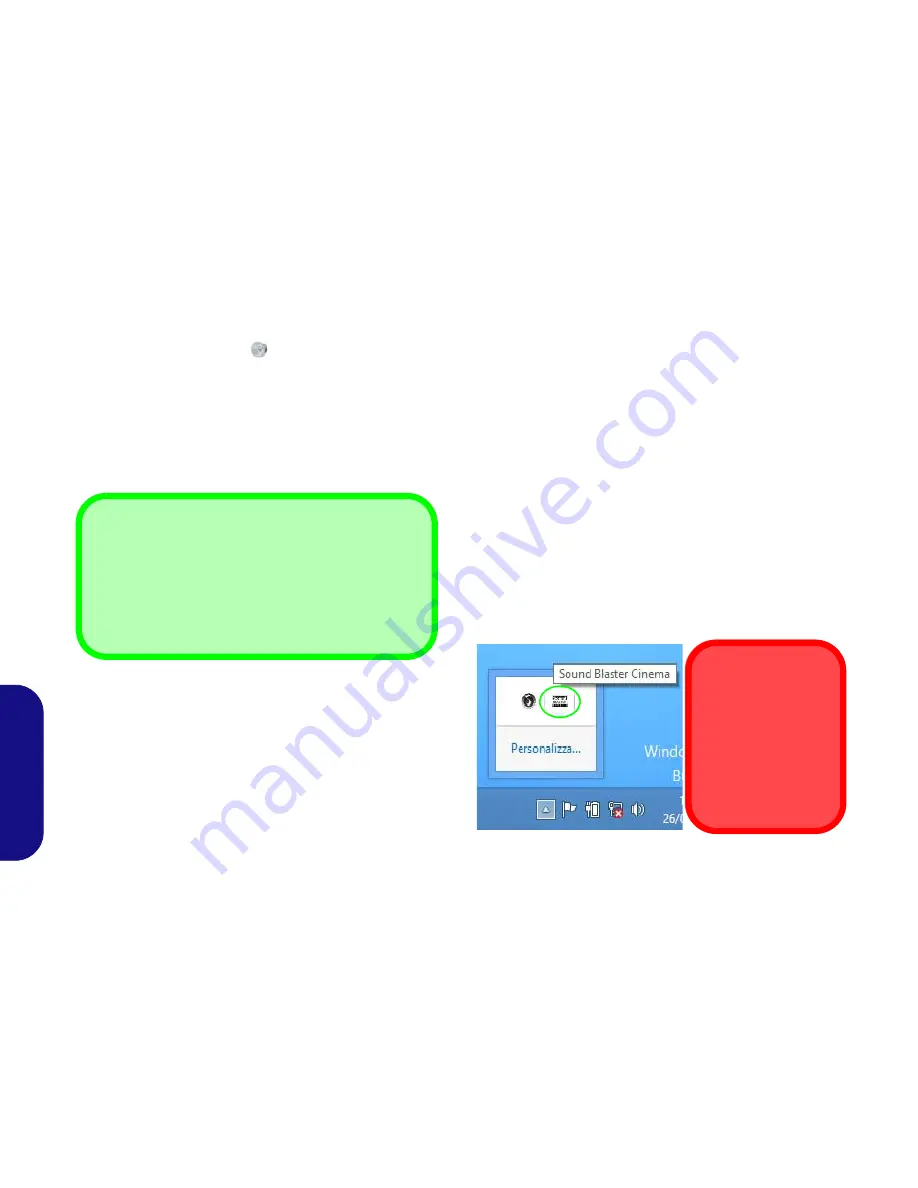
132
Italiano
Funzionalità audio
È possibile configurare le opzioni audio del computer dal
pannello di controllo
Audio
di
Windows
, dall'icona
HD
VDeck
sul desktop o dal pannello di controllo
VIA HD
Audio Deck
.
Il volume può essere regolato anche con la combinazione di
tasti
Fn
+
F5
/
F6
o mediante l'icona dell'
Altoparlanti
nell'area di notifica.
Sound Blaster Cinema EQ
Installare l'applicazione
Sound Blaster Cinema
per
consentire all'utente di configurare le impostazioni audio in
base ai propri requisiti per ottenere le prestazioni migliori in
giochi, musica e filmati.
Aggiornamento automatico software Creative
Eseguire l'applicazione dal collegamento nella schermata
della
App
e verificare che sia attiva la connessione a Internet,
quindi scegliere
Avanti
e seguire le istruzioni visualizzate
per aggiornare il software.
Applicazione Sound Blaster Cinema
Eseguire il pannello di controllo
Sound Blaster Cinema
dall'area di notifica del sistema operativo (o dalla voce
corrispondente nella schermata della
App
). Fare clic sulle
schede per accedere ai menu del pannello di controllo.
Figura 12
- Sound Blaster Cinema
(Icona nell'area di notifica)
Regolazione del volume audio
Il livello del volume del suono può essere anche impostato
utilizzando il controllo del volume nel menu
Impostazioni
nella
barra Charms
(nella schermata
Start
) o mediante
l'icona dell'
Altoparlanti
nella barra delle applicazioni de-
sktop.
Sound Blaster
Cinema & HDMI
Si noti che gli effetti
audio Sound Blaster
Cinema non vengono
applicati all'audio
generato da un
collegamento HDMI.
Содержание w650sf
Страница 1: ......
Страница 2: ......
Страница 32: ...28 English ...
Страница 60: ...56 Deutsch ...
Страница 88: ...84 Français ...
Страница 116: ...112 Español ...
Страница 144: ...140 Italiano ...









































